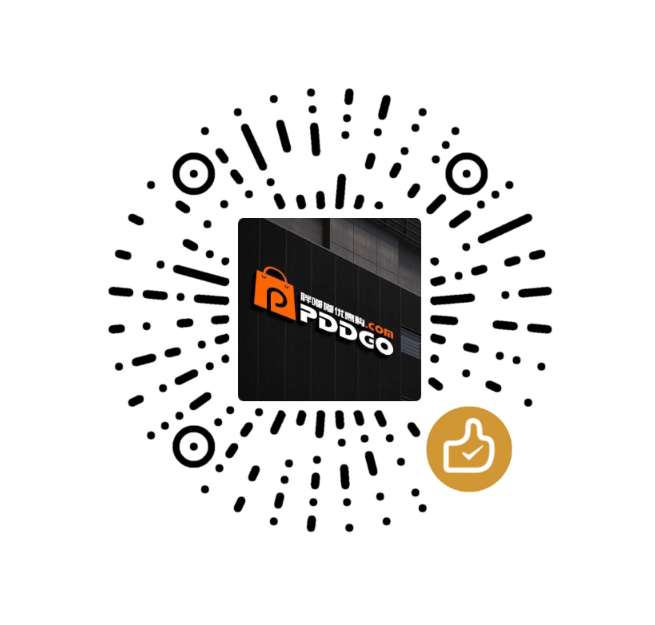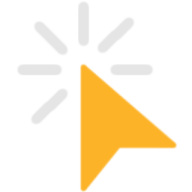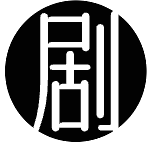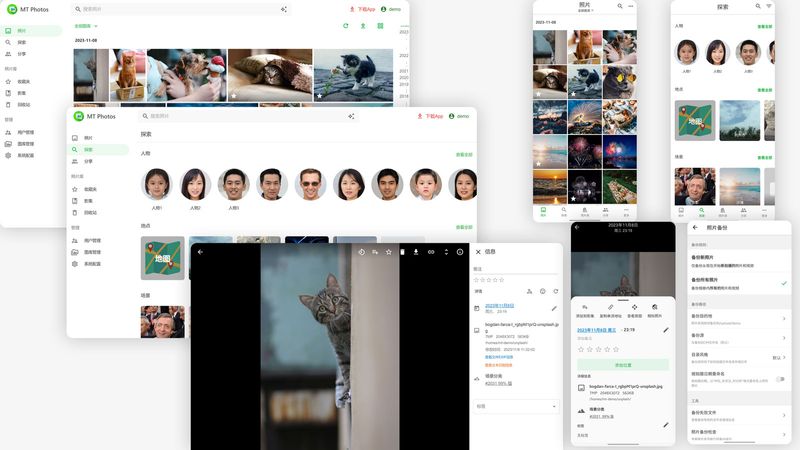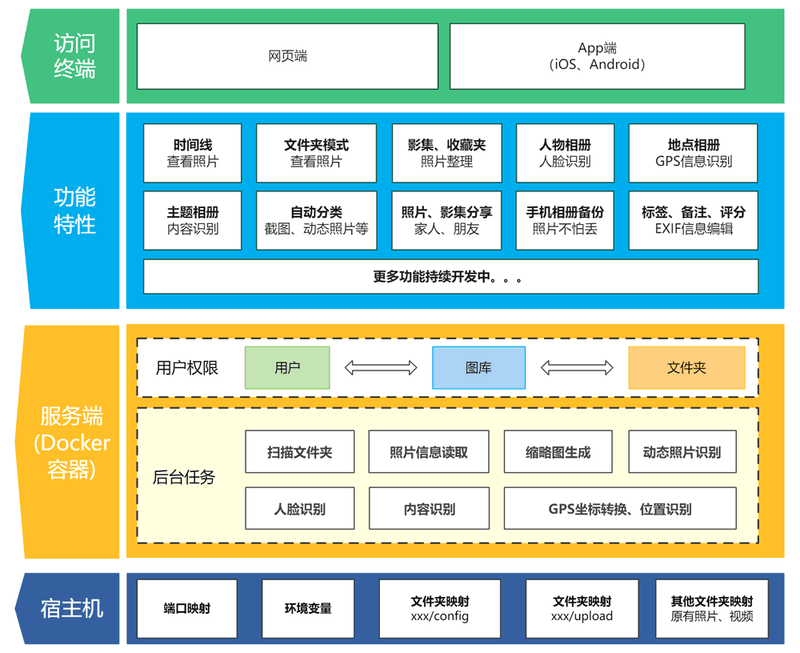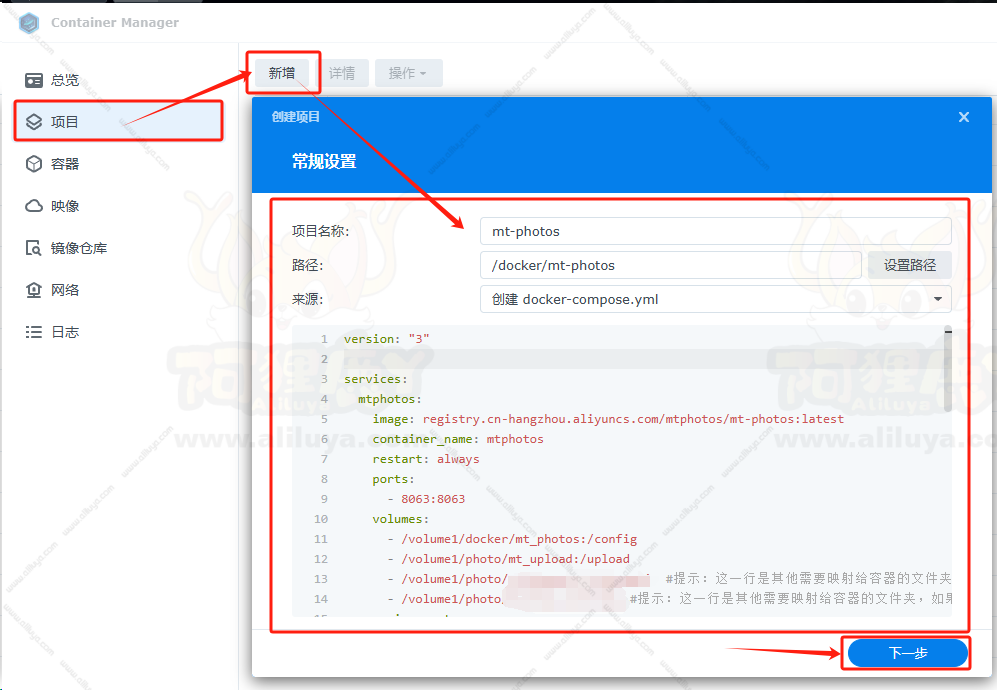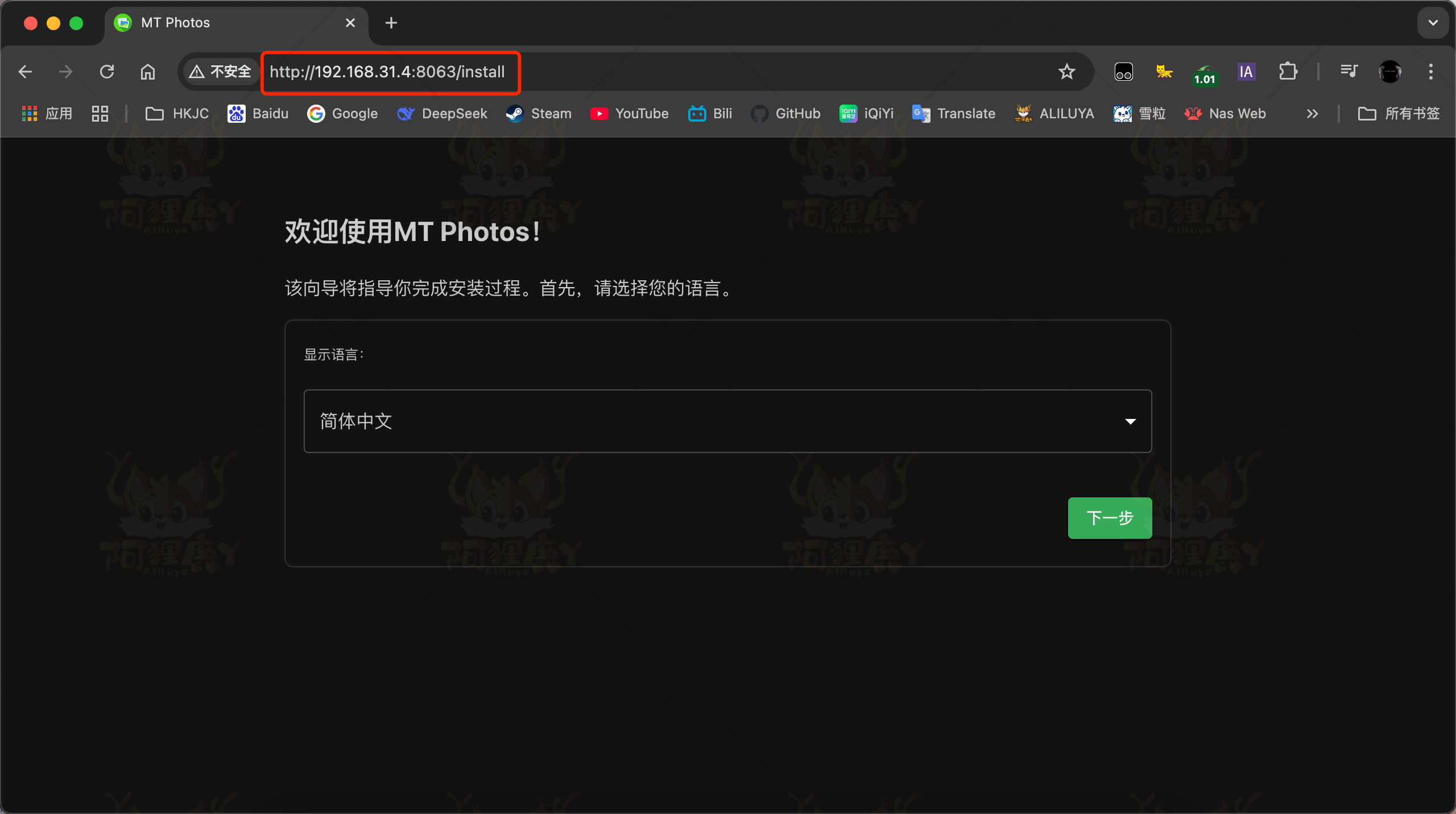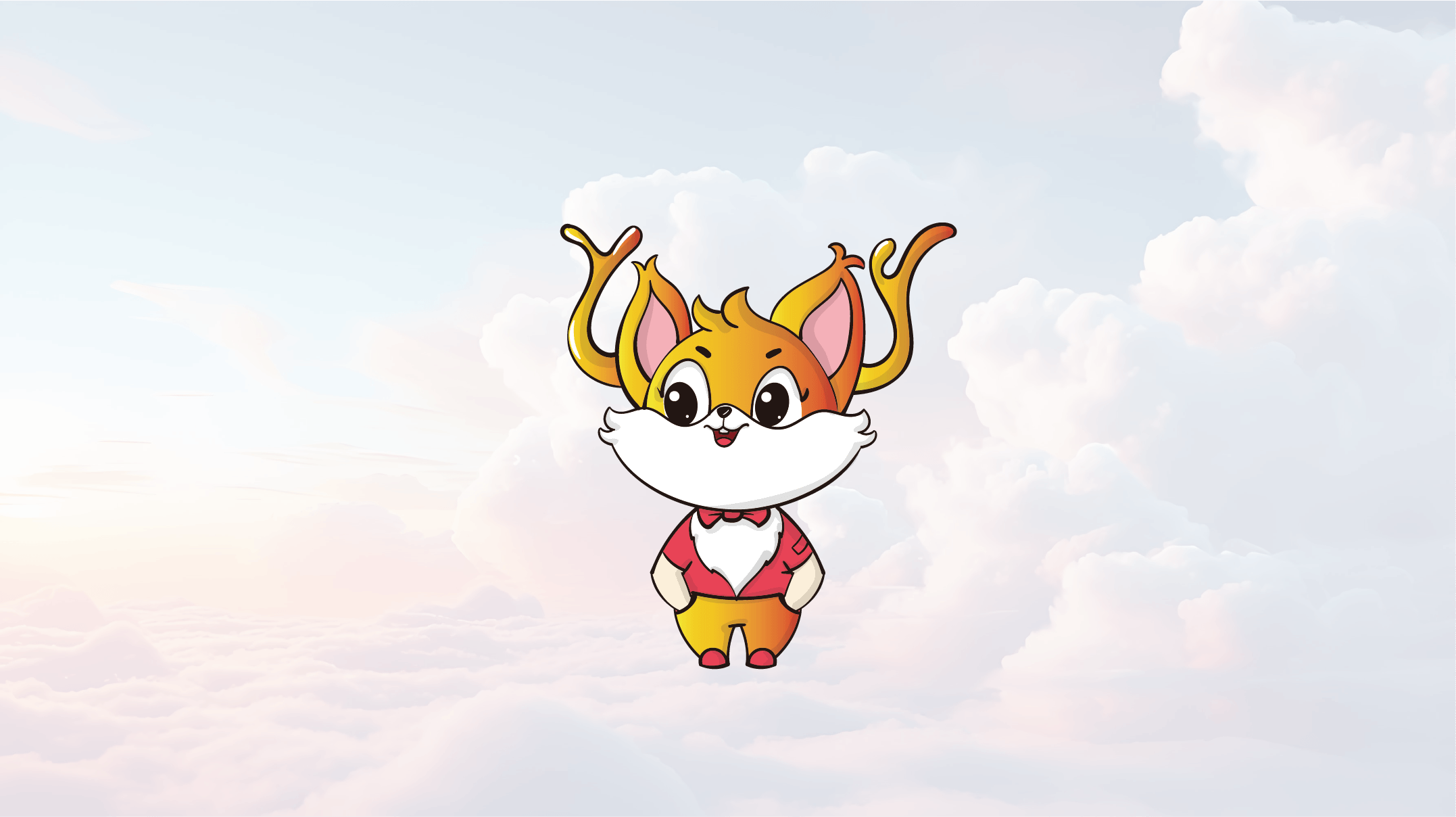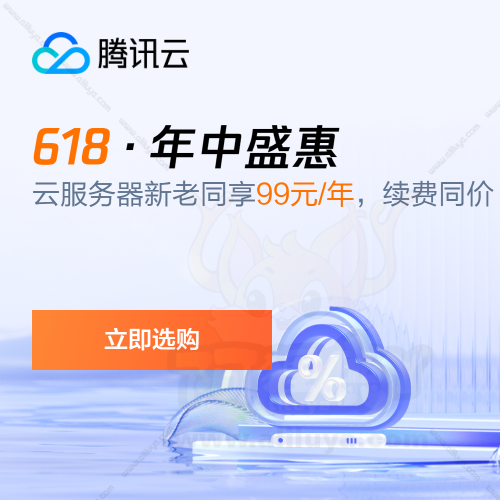群晖部署 MT Photos 一款简单、好用的照片管理系统
MT Photos是什么
MT Photos是一款为NAS用户量身打造的照片管理系统。
通过AI技术,自动将您的照片整理、分类,包括但不限于时间、地点、人物、照片类型。
您可以在任何支持Docker的系统中运行它。
如果您的操作系统是Windows,也可以直接运行Windows服务端程序。
功能特性
以时间线的方式,展示您的照片
以文件夹的方式,展示您的照片
通过图库您可以方便地将现有存储中的照片,提供给用户
手机App备份照片、视频支持丰富的命名规则(按年月分文件夹、按拍摄日期命名文件等);
通过人脸识别,自动生成人物相册
基于照片的GPS信息,自动生成地点相册
支持Live Photos的无损备份、下载、显示
按文件类型,自动分类屏幕截图、自拍照、视频、动态照片
基于照片内容,自动生成场景相册
通过影集分享,您可以方便地将照片分享给家人
系统架构
Docker部署
查看安装教程视频:
创建项目
按以下步骤,打开创建项目界面
打开Container Manager;如果没有安装,请先在套件中心安装;
点击左侧【项目】之后点【新增】。
填写项目名称,设置好路径。然后复制下面的代码填进去
根据实际情况修改,创建【docker-compose】。
Docker-Compose 配置代码:
version: "3"
services:
mtphotos:
image: registry.cn-hangzhou.aliyuncs.com/mtphotos/mt-photos:latest
container_name: mtphotos
restart: always
ports:
- 8063:8063
volumes:
- /volume1/docker/mt_photos:/config
- /volume1/photo/mt_upload:/upload
- /volume1/photo/自定义文件夹:/自定义文件夹 #提示:这一行是其他需要映射给容器的文件夹,如果没有可以删除这一行
environment:
- TZ=Asia/Shanghai
depends_on:
- mtphotos_ai
- mtphotos_face_api
mtphotos_ai:
image: registry.cn-hangzhou.aliyuncs.com/mtphotos/mt-photos-ai:onnx-latest
container_name: mtphotos_ai
restart: always
ports:
- 8060:8060
environment:
- API_AUTH_KEY=mt_photos_ai_extra
mtphotos_face_api:
image: crpi-gcuyquw9co62xzjn.cn-guangzhou.personal.cr.aliyuncs.com/devfox101/mt-photos-insightface-unofficial:latest
container_name: mtphotos_face_api
restart: always
ports:
- 8066:8066
environment:
- API_AUTH_KEY=mt_photos_ai_extra设置好之后一直点下一步,拉取镜像等待创建完成。
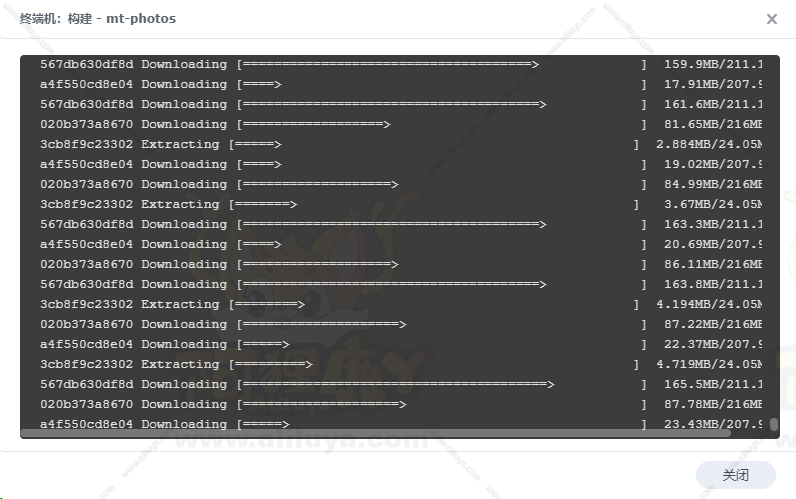
拉取镜像大概需要几分钟到十几分钟不止,取决于你自己的网速。
到最后看到到【Exit Code 0】时,说明镜像已经拉取完成了。
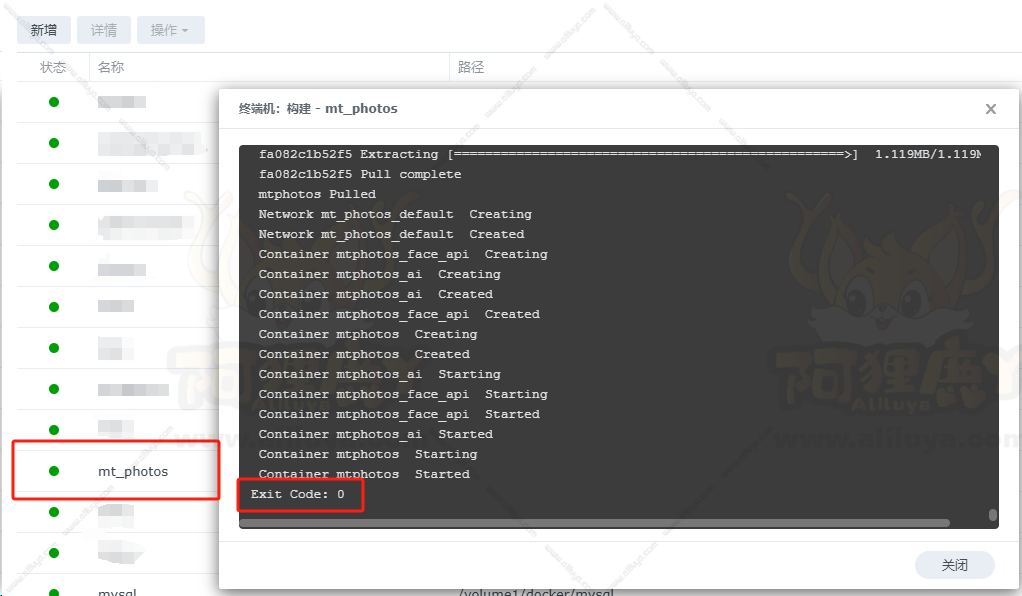
这边可以看到容器也已经创建并在运行中了
安装完成后,可在容器中看到3个容器:mtphotos、mtphotos_ai、mtphotos_face_api;
点击容器名称,可以查看、修改相关配置。
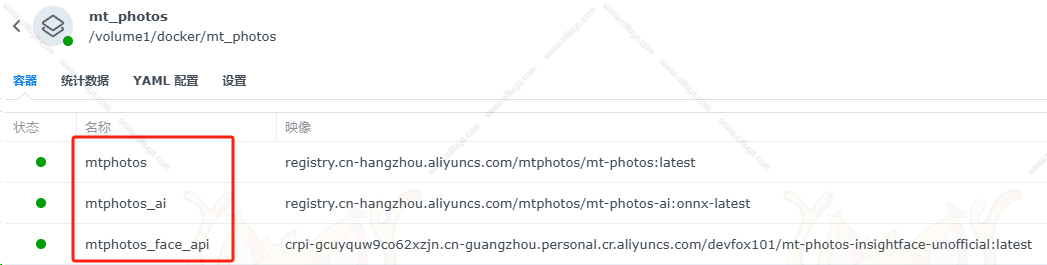
现在证明已经搭建完毕,可以正常访问了!
设置 MT Photos
接下来我们打开浏览器新的标签页,输入对应的nas的ip地址加端口号进项访问。
比如:我群晖NAS的IP是 【192.168.31.4】。
就可以使用【http://192.168.31.4:8063】来访问网页。
大功告成!打开后我们可以看到初始化设置界面。
选着好语言,点击下一步进入设置账号密码。
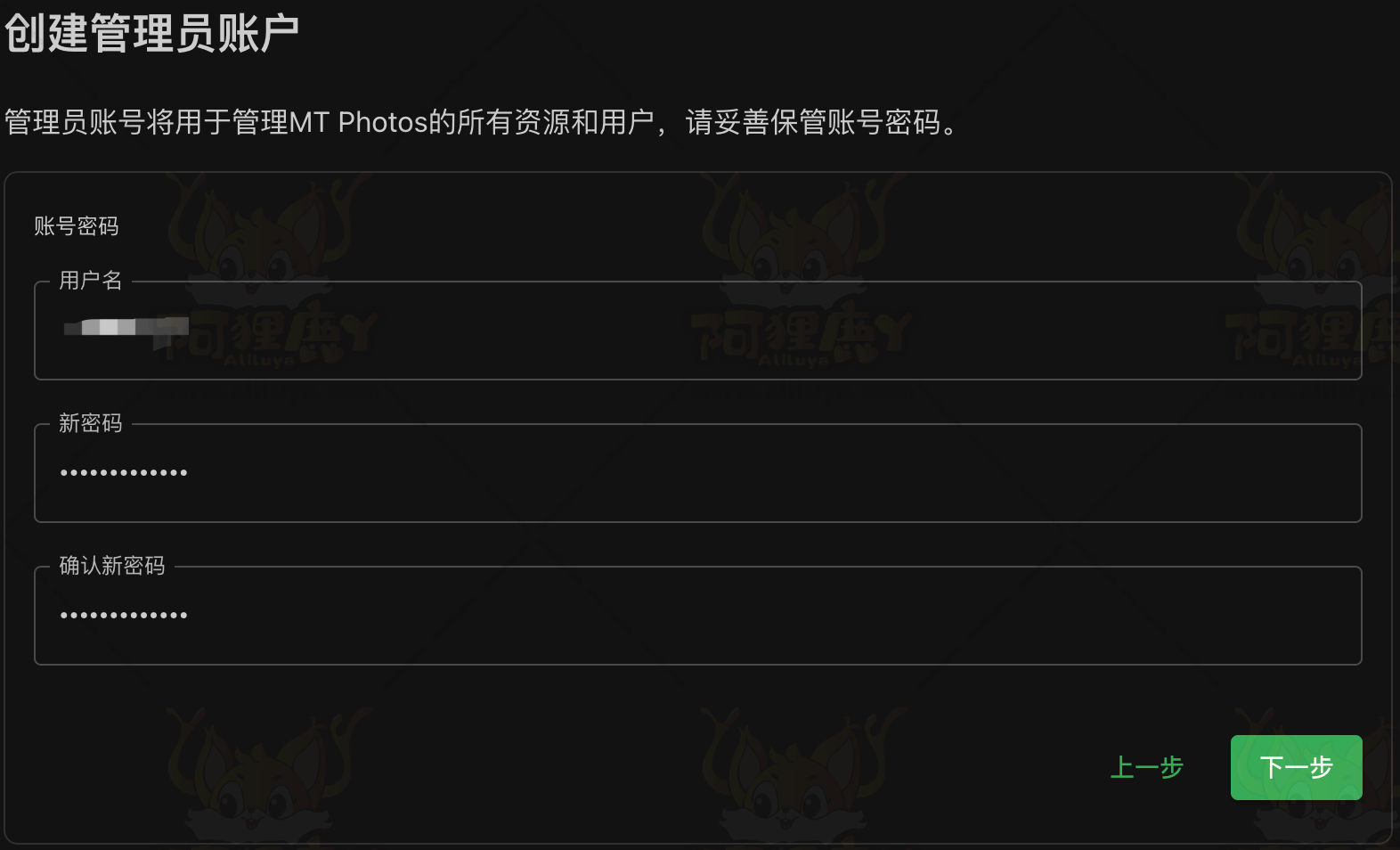
设置好账号密码之后就可以点击下一步进入设置图库。
把你自己映射好的图库添加到对应的账号就可以了。
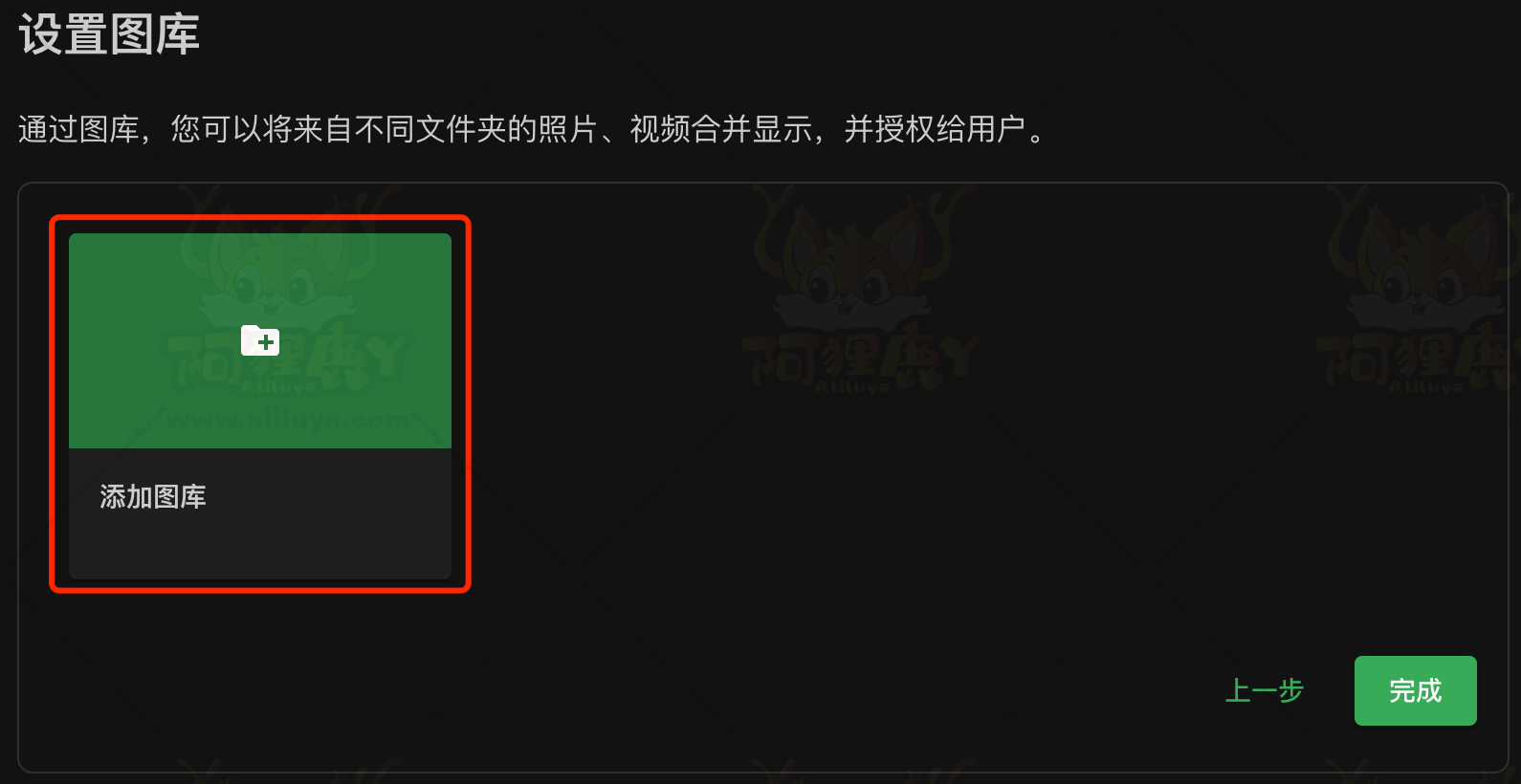
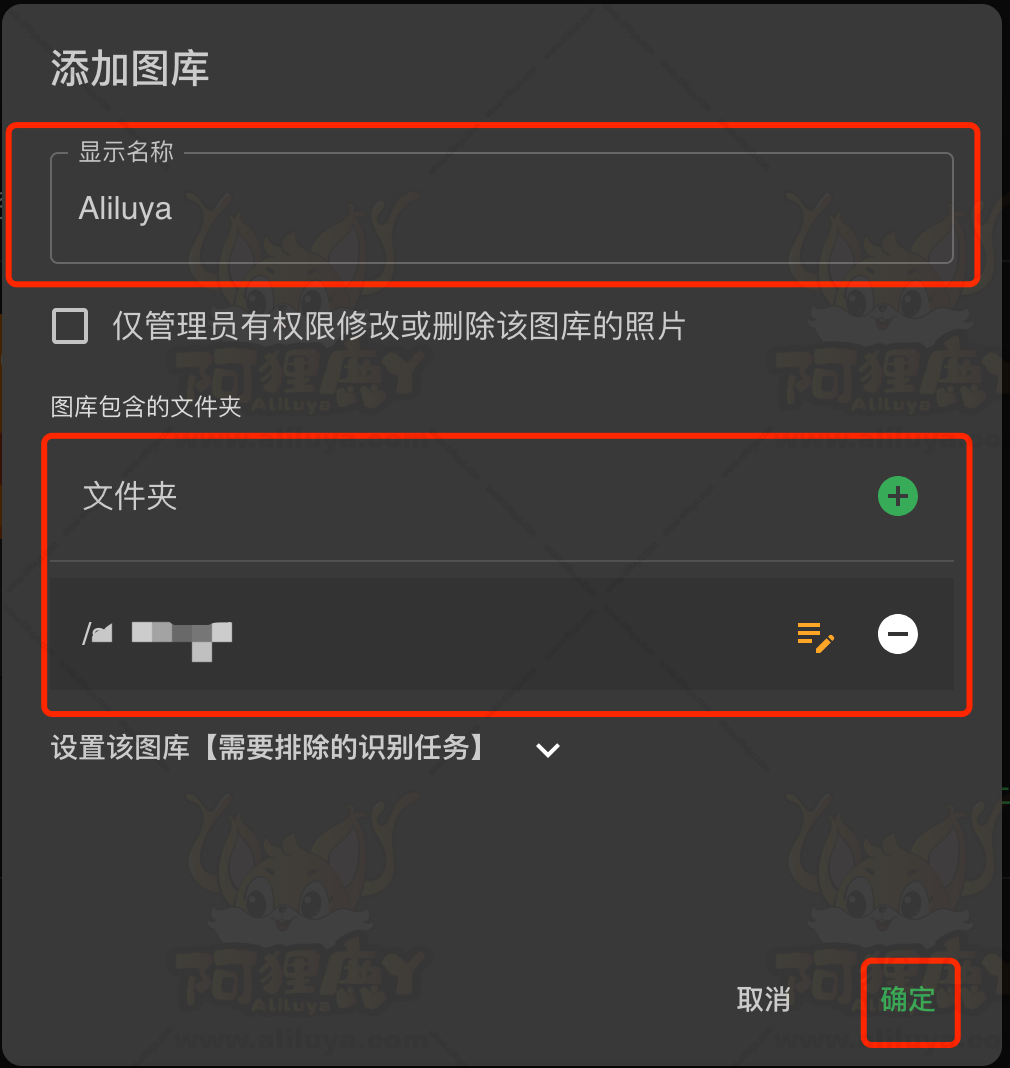
设置完之后登录就可以正常使用了!
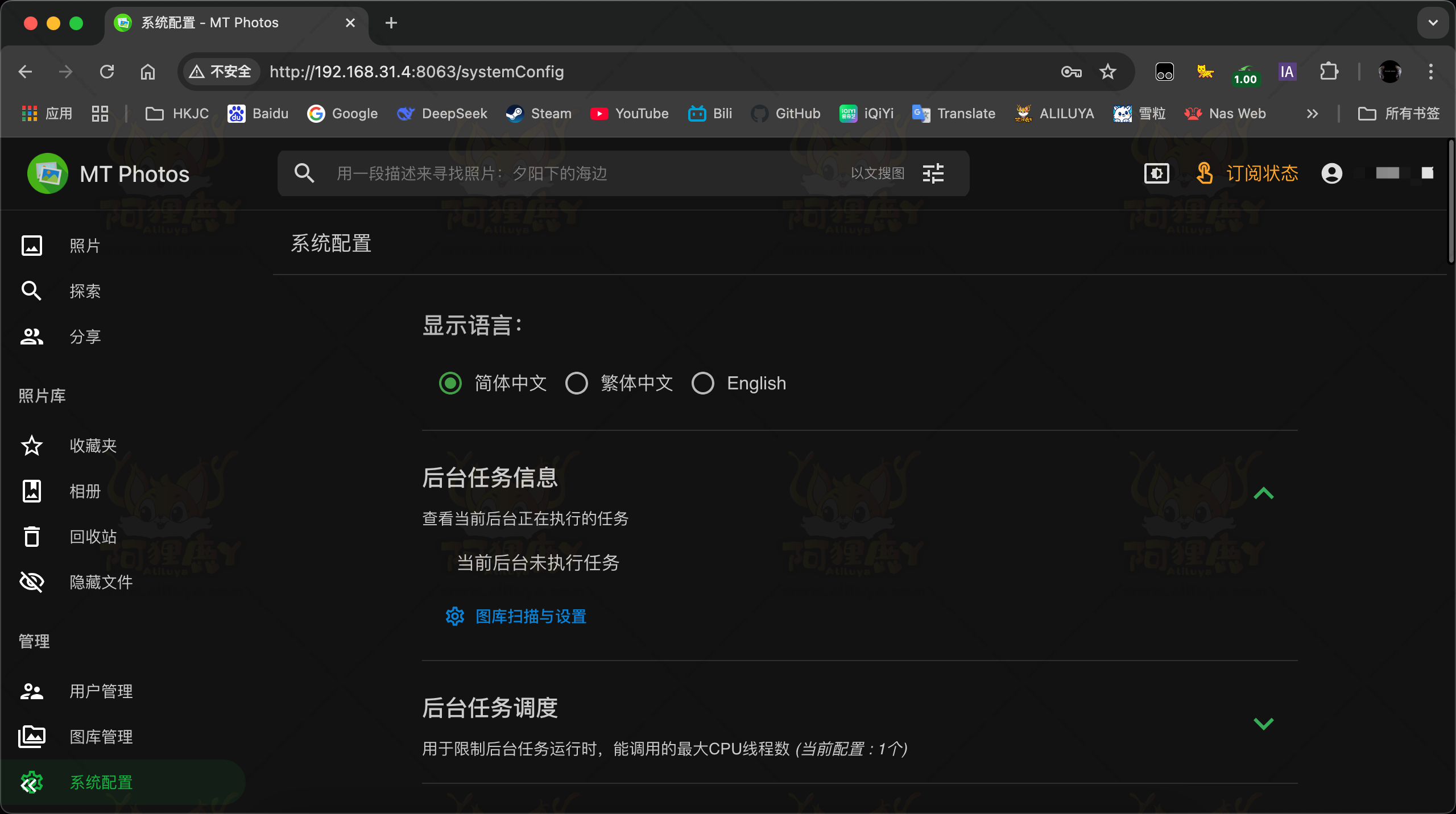
结语

通过群晖搭建MT Photos系统,不仅让散落的照片有了智能化的归宿,更让珍贵记忆获得了数字时代的温度。
这款轻量级工具如同一位贴心的影像管家,将技术门槛化作无形,留给我们更多与家人重温美好瞬间的可能。
期待您在新搭建的照片库里,重新发现那些被时光镀上柔光的笑脸,也欢迎持续关注后续的影像管理技巧分享。
毕竟,生活的诗意从不需要复杂的代码,只需要一个安放温情的角落。📸
我是阿狸鹿丫,一个业余爱瞎折腾的数码软件爱好者,技术小白。

- 感谢你赐予我前进的力量